This content has been machine translated dynamically.
Dieser Inhalt ist eine maschinelle Übersetzung, die dynamisch erstellt wurde. (Haftungsausschluss)
Cet article a été traduit automatiquement de manière dynamique. (Clause de non responsabilité)
Este artículo lo ha traducido una máquina de forma dinámica. (Aviso legal)
此内容已经过机器动态翻译。 放弃
このコンテンツは動的に機械翻訳されています。免責事項
이 콘텐츠는 동적으로 기계 번역되었습니다. 책임 부인
Este texto foi traduzido automaticamente. (Aviso legal)
Questo contenuto è stato tradotto dinamicamente con traduzione automatica.(Esclusione di responsabilità))
This article has been machine translated.
Dieser Artikel wurde maschinell übersetzt. (Haftungsausschluss)
Ce article a été traduit automatiquement. (Clause de non responsabilité)
Este artículo ha sido traducido automáticamente. (Aviso legal)
この記事は機械翻訳されています.免責事項
이 기사는 기계 번역되었습니다.책임 부인
Este artigo foi traduzido automaticamente.(Aviso legal)
这篇文章已经过机器翻译.放弃
Questo articolo è stato tradotto automaticamente.(Esclusione di responsabilità))
Translation failed!
Configurar Remote PowerShell SDK
Requisitos previos
- Asegúrese de que Citrix Infrastructure Monitor esté instalado en la máquina de StoreFront o Provisioning Service.
- Primero debe instalar Remote PowerShell SDK en cualquier máquina unida a un dominio que se encuentre en la misma ubicación de recursos. Para obtener más información, consulte la documentación del SDK y la API.
Configuración de Remote PowerShell SDK
Siga estos pasos y ejecute los comandos de PowerShell en el dispositivo en el que instaló Remote Powershell SDK:
- Inicie sesión en la consola de Citrix Cloud con sus credenciales de Citrix Cloud.
- Vaya a Administración de acceso e identidad.
-
Vaya a la ficha Acceso a API > Clientes seguros > Asigne un nombre a su cliente seguro y haga clic en Crear cliente.
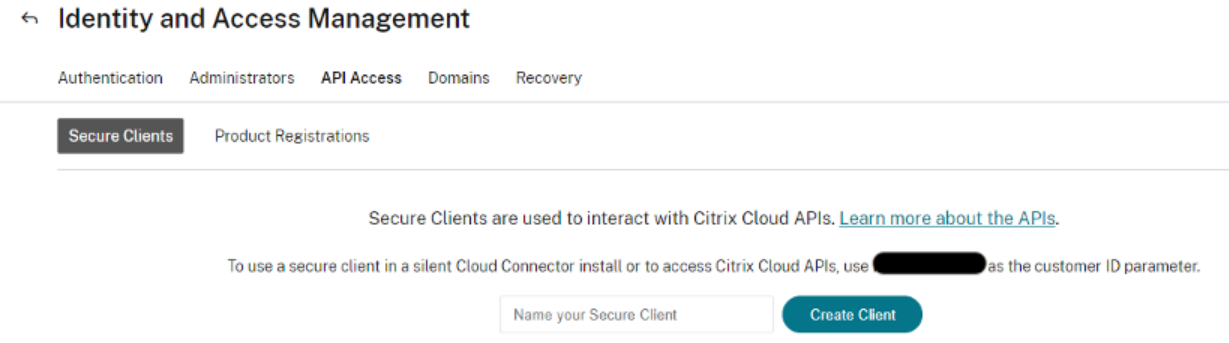
- Una vez que haya creado el cliente, el ID y el secreto se pueden descargar en un archivo CSV para usarlos en el futuro.
-
Para configurar la conexión con el entorno de Citrix Cloud, use el secreto de cliente creado en el paso anterior. El comando de ejemplo para usar en PowerShell es el siguiente:
Set-XDCredentials -CustomerId “<customerid>” -SecureClientFile “c:\temp\secureclient.csv” -ProfileType CloudAPI –StoreAs “default” <!--NeedCopy--> -
Enumere los perfiles de Citrix Cloud de PowerShell almacenados localmente en el equipo mediante los siguientes comandos de PowerShell:
Get-XDCredentials -ListProfiles <!--NeedCopy-->La imagen siguiente muestra los comandos anteriores tal como se introdujeron en PowerShell:

Para obtener más información, consulte SDK de PowerShell remoto de Citrix DaaS.
Compartir
Compartir
En este artículo
This Preview product documentation is Citrix Confidential.
You agree to hold this documentation confidential pursuant to the terms of your Citrix Beta/Tech Preview Agreement.
The development, release and timing of any features or functionality described in the Preview documentation remains at our sole discretion and are subject to change without notice or consultation.
The documentation is for informational purposes only and is not a commitment, promise or legal obligation to deliver any material, code or functionality and should not be relied upon in making Citrix product purchase decisions.
If you do not agree, select I DO NOT AGREE to exit.